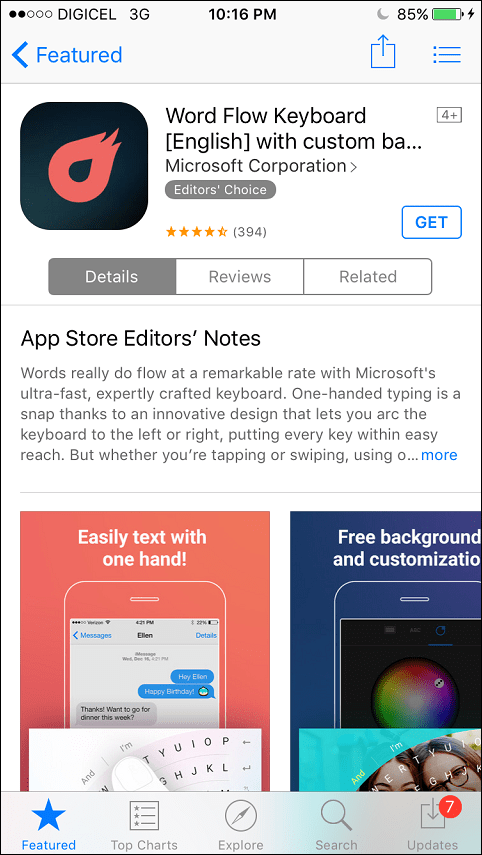8 måter å bruke LinkedIn Mobile App for Business: Social Media Examiner
Linkedin / / September 26, 2020
Bruker du LinkedIn-appen? Lurer du på hvordan du kan få mer gjort for bedriften din ved hjelp av appen?
I denne artikkelen vil du oppdage åtte måter å maksimere produktiviteten med LinkedIn-mobilappen.
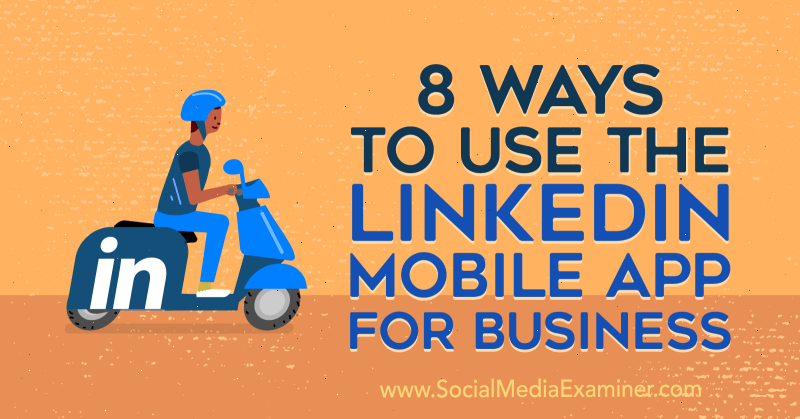
# 1: Få flere tegn i LinkedIn-overskriften din via mobilappen
Når du søker etter tilkoblinger eller viser innhold på LinkedIn, ser du hver persons navn, profilbilde og overskrift. Selv om du oppdaterer din LinkedIn-profil kan være enklere på datamaskiner enn mobil, er det en grense på 120 tegn på overskriften din. Hvis du vil gå utover standardoverskriften "jobbtittel og firmanavn" og være mer kreativ, kan 120 tegn være begrensende.
Fordelen med å oppdatere profilen din via LinkedIn mobilapp er at du kan legge til noen ekstra tegn i overskriften din - minst 200. Dette kan være nyttig eller ikke, ettersom det er tider når en overskrift blir beskåret i både stasjonære og mobile visninger. Men hvis du sliter med å passe meldingen din på 120 tegn, kan du prøve å redigere profilen din via appen.
# 2: Tilpass LinkedIn-tilkoblingsforespørsler via mobilappen
Å gjøre et godt førsteinntrykk er viktig og sende en personlig melding med LinkedIn-tilkoblingen din forespørsler er en fin måte å skille seg ut fra mengden med generisk standard "Jeg vil bli med i LinkedIn-nettverket" meldinger. Med personlig messaging kan du også starte en samtale og bygge relasjoner - essensen av å gjøre forretninger med suksess.
Når du bruker LinkedIn til bygge et kraftig nettverk, medlemmer er mer sannsynlig å godta invitasjoner som inkluderer et personlig notat. Det er ingen unnskyldning - du kan tilpasse en tilkoblingsforespørsel fra LinkedIn-mobilappen.
Når du ser på en LinkedIn-profil på mobilen, kan du se etter Mer… -knappen øverst. (Tre prikker på LinkedIn signaliserer alltid en lokalmeny.) Fra menyen velger du alternativet Tilpass invitasjon og legger til en melding før du sender invitasjonen. Meldingen din kan bestå av opptil 300 tegn, noe som er nok til å markere noe du kan ha til felles og forklare hvorfor det vil være gjensidig fordelaktig for deg å koble til.
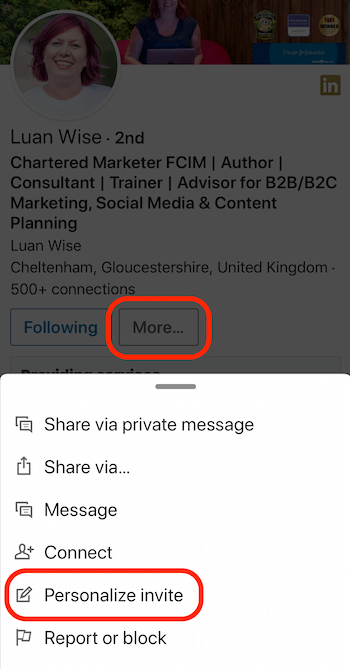
Pro Tips: Hvis du glemmer å tilpasse en LinkedIn-tilkoblingsforespørsel, bør du vurdere å følge opp en melding om at du trykker for raskt på skjermen!
# 3: Send en melding via LinkedIn Mobile App
Du har flere muligheter for å skrive meldinger til førstegradsforbindelsene dine via LinkedIn-mobilappen.
Når du har nye meldinger, ser du et rødt tall ved siden av meldingsikonet øverst på skjermen. Trykk på dette ikonet for å åpne meldingsskjermen.

Herfra kan du svare på meldinger eller søke etter en forbindelse for å starte en ny melding.
Når du skriver en melding, trykker du på + -knappen til venstre for Skriv en melding for å se alternativer for å legge til et vedlegg eller søke etter en GIF.
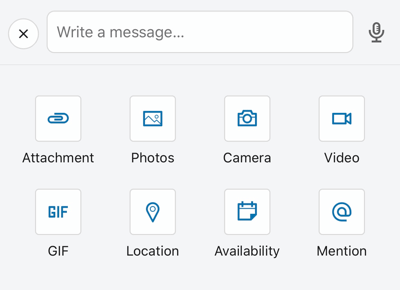
Alternativet Bilder lar deg få tilgang til mobilkameraet ditt for å legge til et bilde. Hvis du vil ta et nytt bilde, trykker du på kameraalternativet. Velg Video for å starte opptak av en video.
Mobilmeldingsmenyen inneholder også en praktisk ledetekst til @mention en annen LinkedIn-bruker i samtalen, la noen vet hvor du prøver å møte, eller få tilgang til kalenderen for å sjekke tilgjengeligheten for å planlegge en fremtidig samtale eller møte.
Merk: Deling av posisjonen din er en engangsaktivitet, lagret direkte i meldingen til forbindelsen din. LinkedIn samler ikke inn eller lagrer noen stedsdata.
Hvis du er på farten og ikke klarer å skrive inn LinkedIn-meldingsappen, eller hvis du vil tilpasse meldingen din litt mer, er det en funksjon for taleopptak i meldingssenteret.
Trykk på mikrofonikonet til høyre for meldingsfeltet for å få tilgang til denne funksjonen. Du kan bli bedt om å la LinkedIn koble til enhetens mikrofon. Trykk på OK.
Trykk og hold på mikrofonknappen for å spille inn meldingen. Det kan være maksimalt 1 minutt i lengde. Slipp holdet for å stoppe opptaket.
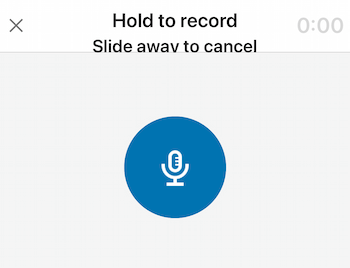
Du har muligheten til å forkaste meldingen eller spille inn på nytt før du sender den. For å avbryte eller slette en innspilt usendt melding, sveip bort fra opptaksknappen før meldingen sendes, eller trykk på Avbryt.
# 4: Synkroniser kalenderen din med mobilappen for å se LinkedIn-profiler til møtedeltakere
Hvis du er på vei til et møte, kan du bruke mobilappen til å gjøre noen siste øyeblikk forberedelser ved å sjekke ut LinkedIn-profilene til andre deltakere. For å få tilgang til denne funksjonen, må du synkronisere kalenderen på iPhone eller Android-enheten din med mobilappen.
Først aktiverer du kalendertillatelsene i telefoninnstillingene.
På iOS klikker du på profilbildet ditt, og i popup-menyen klikker du på den blå Innstillinger-lenken. Trykk på Synkroniser kalender i kontoinnstillingene. På neste skjermbilde bytter du Synkroniser kalender til høyre.
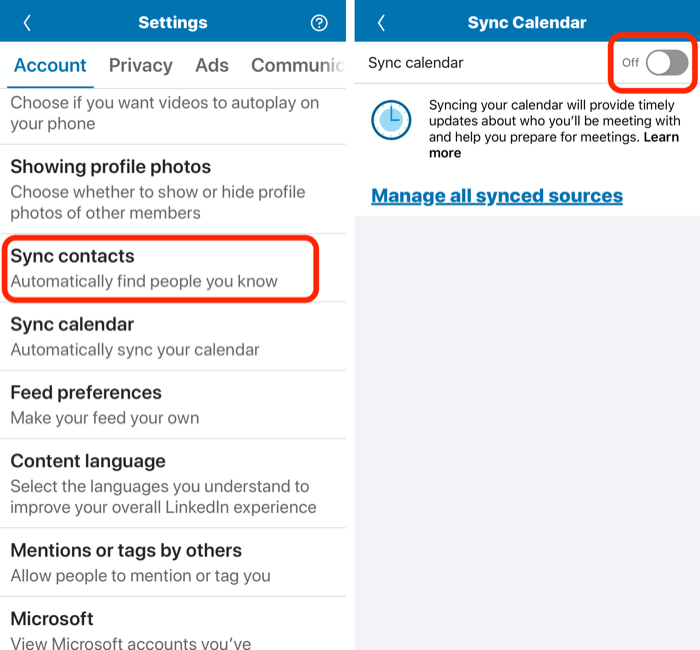
På en Android-enhet, trykk på profilbildet ditt og innstillingshjulikonet øverst til høyre på skjermen. I fanen Konto trykker du på Synkroniser kalender og bytter kalenderen til høyre.
# 5: Finn LinkedIn-medlemmer i nærheten av deg via mobilappen
Finn i nærheten er en nyttig funksjon som er unik for LinkedIn-mobilappen. Hvis du aktiverer Bluetooth-deling, kan du bruke Finn i nærheten til å oppdage andre LinkedIn-medlemmer rundt deg (opptil 30 meter / 30 meter). Denne funksjonen er praktisk hvis du deltar på arrangementer og vil se hvem som er i rommet, eller hvis du ikke helt kan sette et ansikt i et navn.
For å bruke funksjonen Finn i nærheten, må du først aktivere Bluetooth på mobilenheten.
Trykk deretter på fanen Mitt nettverk i LinkedIn-mobilappen og trykk på den blå sirkelknappen. Trykk på Finn-ikonet i lokalmenyen for å se alle LinkedIn-medlemmer i nærheten.
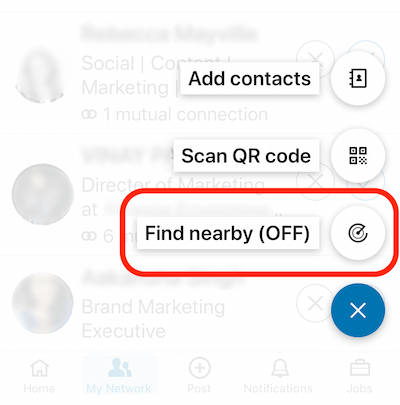
Hvis et medlem i nærheten er en forbindelse, ser du muligheten til å sende dem en melding. Hvis ikke, kan du invitere dem til å koble til.
Når Finn i nærheten er slått på, kan andre LinkedIn-medlemmer oppdage deg, selv når du ikke bruker LinkedIn-mobilappen. Du kan sjekke eller endre Finn Finn-status i kategorien Mitt nettverk ved å følge den samme prosessen.
# 6: Bruk LinkedIn QR-koder til raskt å koble til andre på mobilenheten din
Når du møter noen offline og raskt vil koble til dem via LinkedIn, finn og del din unike QR-kode.
For å finne QR-koden din, åpne LinkedIn-mobilappen og trykk på QR-kodeikonet til høyre på søkefeltet.

Når LinkedIn-kodeskjermbildet åpnes, ser du to faner: Skann og Min kode. Åpne fanen Min kode for å finne QR-koden din for deling.
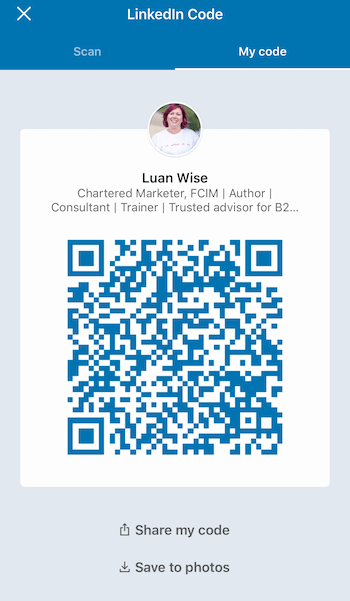
I kategorien Skann skanner du inn andres kode og går direkte til LinkedIn-profilen deres.
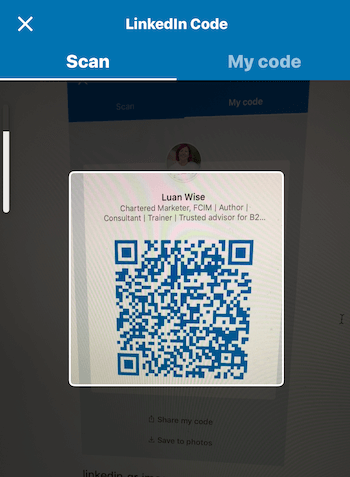
# 7: Få tilgang til dagens nyheter via LinkedIn Mobile App
Det er enkelt å få tilgang til LinkedIn-mobilappen når du er borte fra skrivebordet og blar gjennom nyhetsfeeden for å hente de siste oppdateringene fra nettverket ditt og selskapene du følger. Det er også enkelt å like, dele og kommentere innhold.
LinkedIn tar til orde for involvering med aktuell og aktuell innsikt når det er relevant, så det er viktig å se dagens profesjonelle nyheter og samtaler. Imidlertid kan det være lett å gå glipp av dem på mobilappen fordi du bare kan nå denne delen ved å klikke i søkefeltet. Nyheter er der, så ikke glem å se etter det.
Få YouTube Marketing Marketing - Online!

Vil du forbedre ditt engasjement og salg med YouTube? Bli med på den største og beste samlingen av YouTube-markedsføringseksperter når de deler sine velprøvde strategier. Du får trinnvis direktesendt instruksjon fokusert på YouTube-strategi, videooppretting og YouTube-annonser. Bli YouTube-markedsføringshelten for din bedrift og kunder når du implementerer strategier som gir dokumenterte resultater. Dette er et direkte online treningsarrangement fra vennene dine på Social Media Examiner.
KLIKK HER FOR DETALJER - SALG SLUTTER 22. SEPTEMBER!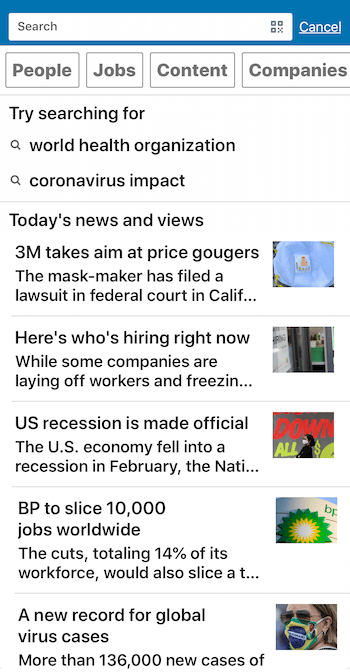
# 8: Legg ut via LinkedIn Mobile App
Selv om du kanskje synes det er lettere å unngå stave- og grammatikkfeil med et større tastatur, kan du legge ut innholdsoppdateringer til nettverket ditt via mobilappen. (Merk at du for øyeblikket ikke kan publisere en langformet artikkel på mobil.)
Når du trykker på Skriv et innlegg i mobilappen, ser du alternativer for å legge til bilder, video og dokumenter. Når du begynner å skrive, vil LinkedIn be deg om det legg til hashtags for å hjelpe de rette personene med å se innlegget ditt.
Du vil også se flere alternativer som feire en anledning, finne en ekspert og opprette en avstemning.
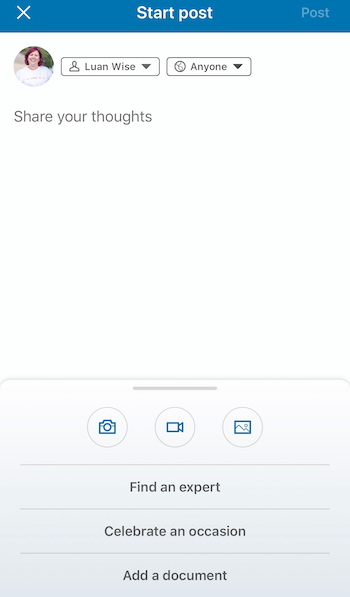
Feire en anledning
Alternativene for å feire inkluderer:
- Velkommen til teamet: Feir en ny kollega som blir med på laget ditt.
- Gi Kudos: Vis din takknemlighet for en kollega.
- Prosjektlansering: Kunngjør et nytt prosjekt.
- Arbeidsjubileum: Feire en milepæl for arbeidet.
- Ny jobb: Del en jobboppdatering.
Finn en ekspert
Alternativet Finn en ekspert lar deg be nettverket ditt om å anbefale medlemmer som kan tilby tjenestene du trenger.
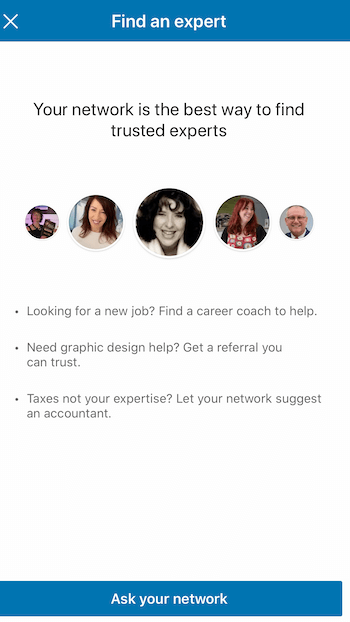
Tjenestekategorier inkluderer regnskap, coaching og veiledning, design og markedsføring. Når du har valgt tjenestekategorien, ser du en annen rullegardinmeny for et mer spesifikt servicenivå - fra reklame til SEO for markedsføringstjenester - pluss et alternativ for å velge et sted. Du kan også legge til en beskrivelse av det du søker etter.
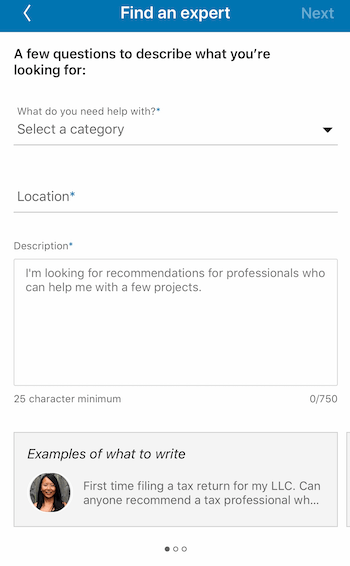
Lag en avstemning
LinkedIn-avstemninger ble introdusert i mai 2020, og ga en rask måte å samle inn tilbakemeldinger og skape engasjement. Hvis du har en avstemningside mens du er på farten, hvorfor ikke bruke LinkedIn-mobilappen til å stille nettverket ditt et flervalgsspørsmål?
For å gjøre dette, klikk Start et innlegg og velg Opprett en avstemning.
I vinduet Opprett en avstemning skriver du inn spørsmålet ditt og opptil fire svar som deltakerne kan velge mellom. Klikk + Legg til for å legge til mer enn to svar.
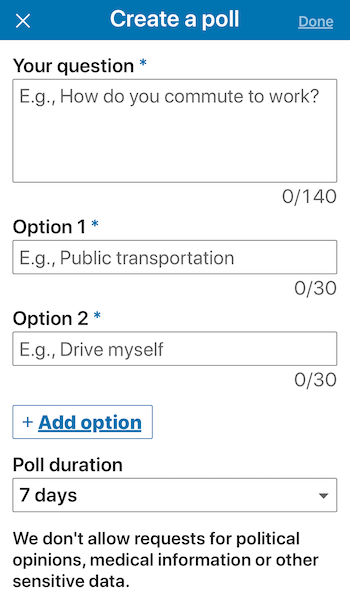
Velg varigheten på avstemningen og trykk på Ferdig for å gå tilbake til innleggsskjermen.
Du har nå muligheten til å legge til mer sammenheng i innlegget før du deler avstemningen med nettverket ditt.
3 Ulemper med LinkedIn Mobile App
Tre verdifulle LinkedIn-funksjoner er bare tilgjengelige via skrivebordet: endre rekkefølgen på feeden, lagrede søkevarsler og sende meldinger som svar på tilkoblingsforespørsler.
# 1: Endre rekkefølgen på innlegg i LinkedIn-nyhetsfeeden din
På LinkedIn-skrivebordet kan du sortere feeden din etter Topp eller Nylig. Selv om du trenger å gjøre denne endringen hver gang du ser på feeden, er det nyttig å kunne se oppdateringer fra nettverket ditt og selskapene du følger kronologisk. Du ser ikke den samme oppdateringen i feeden din (som skjer hvis du velger Topp), og du kan se de siste oppdateringene når de vises.
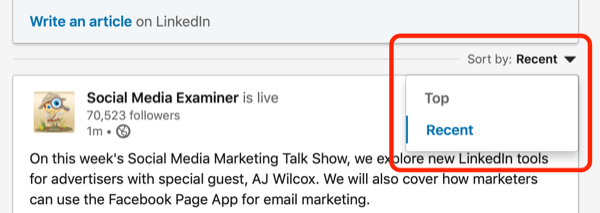
# 2: Opprett lagrede søkevarsler
Med nesten 690 millioner brukere i mer enn 200 land og territorier over hele verden er LinkedIn en kraftig database med profesjonelle kontakter.
På mobilappen tar det noen flere trykk enn på skrivebordet for å finne alle filtrene du kan bruke til å søke. Og mens mobilfiltrene samsvarer med skrivebordsfiltrene, kan du bare få tilgang til alternativet Lagret søk på skrivebordet, som vil varsle deg (via e-post) når profiler blir opprettet eller oppdatert for å matche søket ditt kriterier.
Disse varslingene i sanntid fra forretningsfolk som oppfyller utvalgte kriterier, går rett til innboksen din, og gir en ideell mulighet til å opprette en ny forbindelse og starte en meningsfull samtale.
Start med å søke med nøkkelord, og velg deretter alternativet Personer.
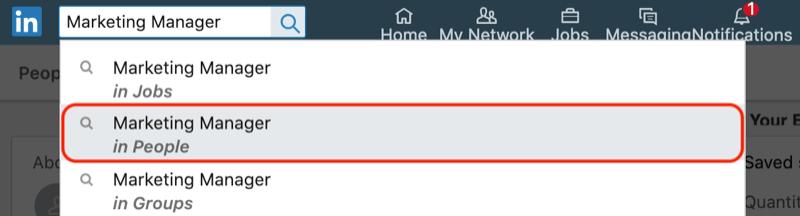
Du kan velge og avgrense søket ved å bruke andre People-filtre, for eksempel plassering, firmanavn (fortid eller nåtid), skole (fortid eller nåtid) og bransje. Klikk på Alle filtre for å se alle alternativene.
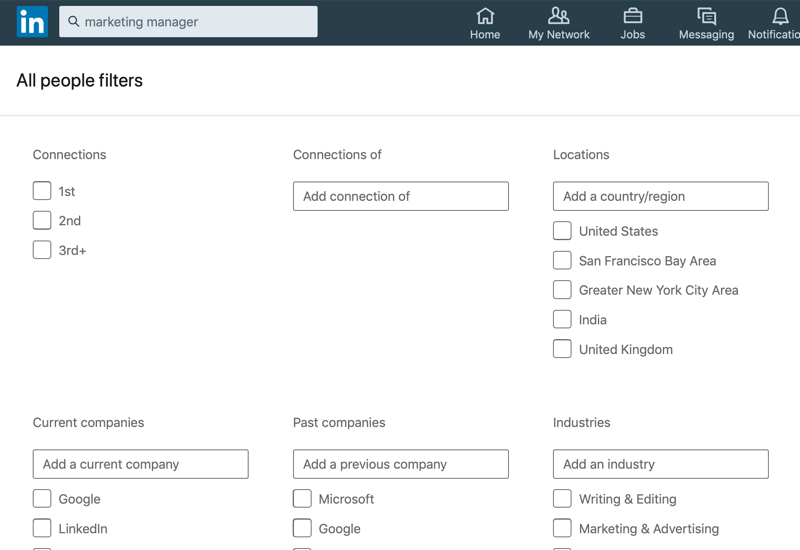
Når du har brukt søkekriteriene dine, ser du en boksen Lagrede søk på høyre side av skjermen.
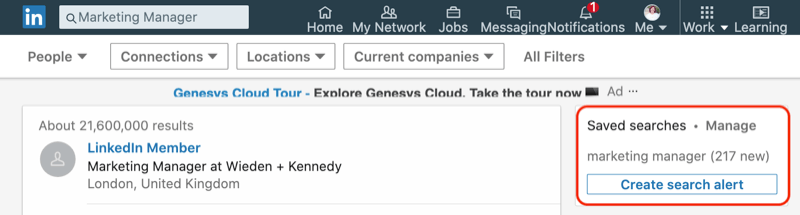
Herfra kan du administrere et eksisterende varsel eller opprette et nytt søkevarsel basert på ditt nåværende søk.
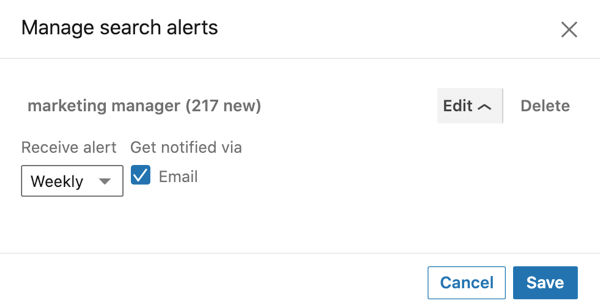
Husk at lagrede søk bare vises når du har tekst i søkefeltet og søker etter People. Du ser ikke alternativet når du søker etter jobber, innhold, selskaper, skoler eller grupper.
# 3: Send meldinger som svar på LinkedIn-tilkoblingsforespørsler
Når du mottar LinkedIn-tilkoblingsforespørsler, er det vanligste neste trinnet å klikke på det grønne krysset for å godta invitasjonen og gå videre. Jeg tror dette er en bortkastet mulighet, i likhet med å akseptere et visittkort og legge det i lommen eller pulteskuffen. Tenk i stedet på en invitasjon som den første delen av en samtale.
Jeg vil gjerne svare med en kort takk. Du kan også markere noe fra et møte eller annen interaksjon. Å være oppmerksom og styrke utvekslingen av dette virtuelle visittkortet vil bli mottatt mer positivt hvis det blir noe fremtidig engasjement. Kommersiell karma begynner her!
Hvis LinkedIn-medlemmet ikke har tilpasset tilkoblingsforespørselen, og du ikke har hatt noen tidligere samtale med dem, benytt anledningen til å sende en melding og starte en samtale.
For å sende en melding, gå til kategorien Mitt nettverk på skrivebordet og klikk på Se alle ved siden av invitasjoner.
På neste skjerm vil du se en blå meldingslink med hver tilkoblingsforespørsel. Klikk på denne lenken for å sende en melding til vedkommende.
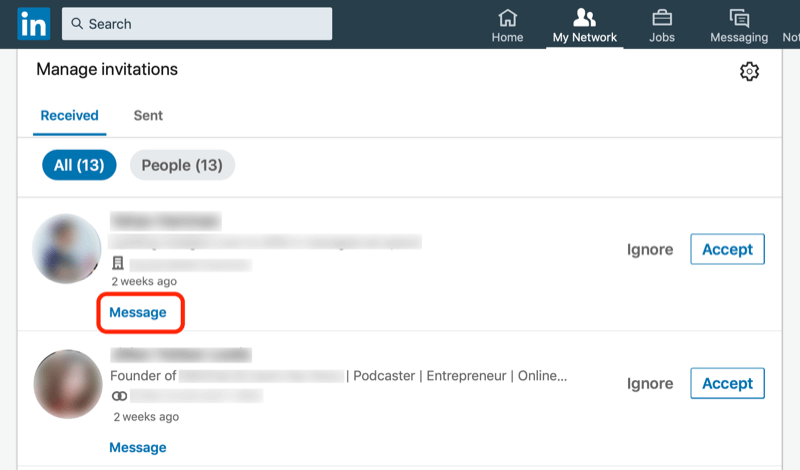
Denne måten å sende meldinger på krever ikke en LinkedIn-premiumkonto, og det er nyttig å si noe som "Hei
Uten å være åpenlyst selger om dine egne produkter / tjenester, lar meldingen din invitasjonsavsenderen svare og fortelle deg hvorfor de vil ha kontakt med deg. Og for deg er dette en mulighet til å starte en samtale.
Konklusjon
April 2020-data fra Hootsuite / WeAreSocial avslører at 99% av brukere av sosiale medier får tilgang til plattformer via mobil. Imidlertid rapporterer LinkedIn at bare 57% av trafikken deres er mobil. Selv om du kanskje synes det er lettere å holde fokus på sosiale medier for virksomheten på skrivebordet, har disse nyttige LinkedIn-mobilappfunksjonene vil hjelpe deg med å holde kontakten når du er borte fra skrivebordet ditt og gi deg varsler og meldinger i sanntid fra det eksisterende tilkoblinger.
Merk at LinkedIn har en serie mobilapper som inkluderer LinkedIn SlideShare, LinkedIn Learning, LinkedIn Recruiter og LinkedIn Sales Navigator. Denne artikkelen fokuserer på den personlige profilbruken av LinkedIn og dens viktigste mobilapp, som er tilgjengelig for både iOS- og Android-enheter.
Hva tror du? Vil du bruke mer av LinkedIn-mobilappen når du er borte fra skrivebordet ditt? Eller vil du holde deg til å bruke LinkedIn på skrivebordet? Del tankene dine i kommentarene nedenfor.
Flere artikler om LinkedIn-markedsføring:
- Lær hvordan du lager LinkedIn-artikler som forsterker rekkevidden og engasjementet ditt.
- Oppdag hvordan du oppretter og administrerer en vellykket LinkedIn-gruppe.
- Finn ut hvordan du lager LinkedIn-videoer som forbedrer innsatsen for kundeoppkjøp.